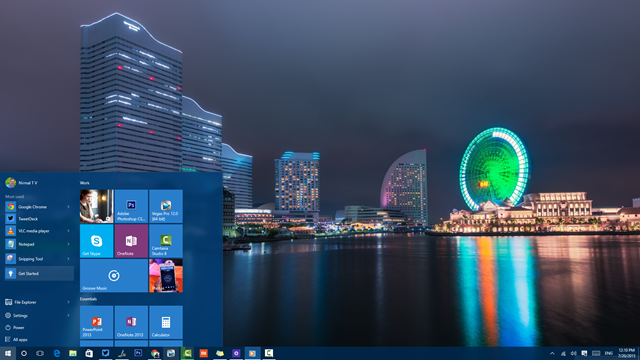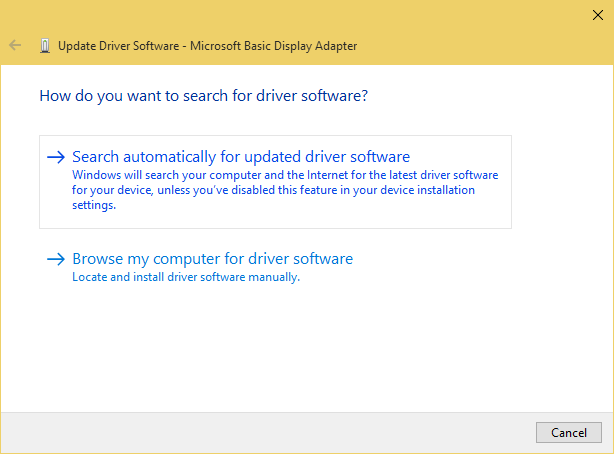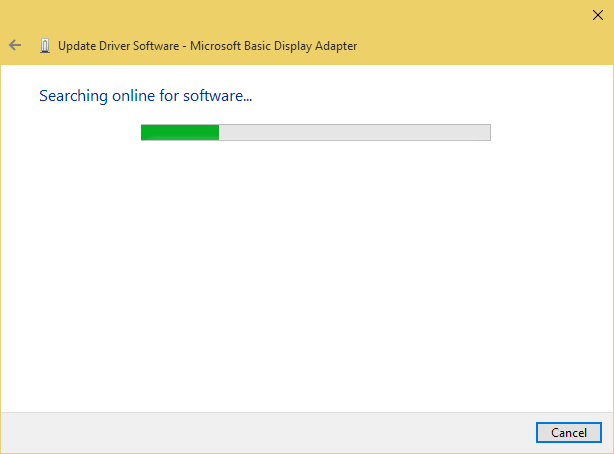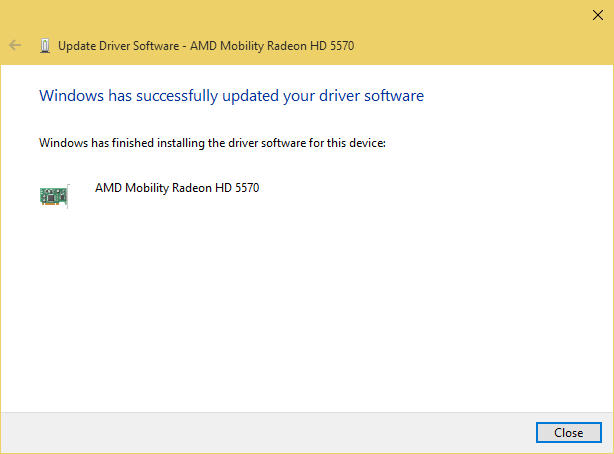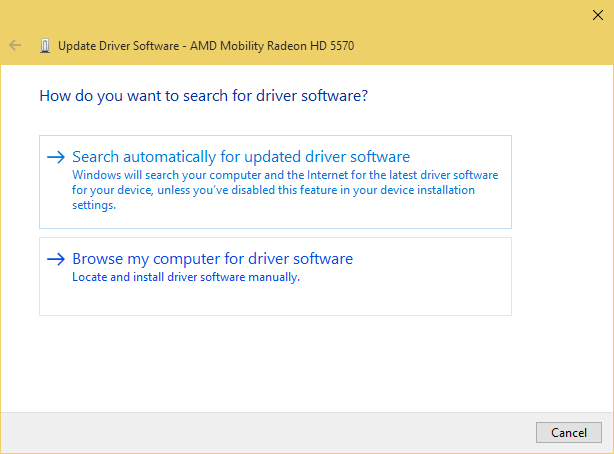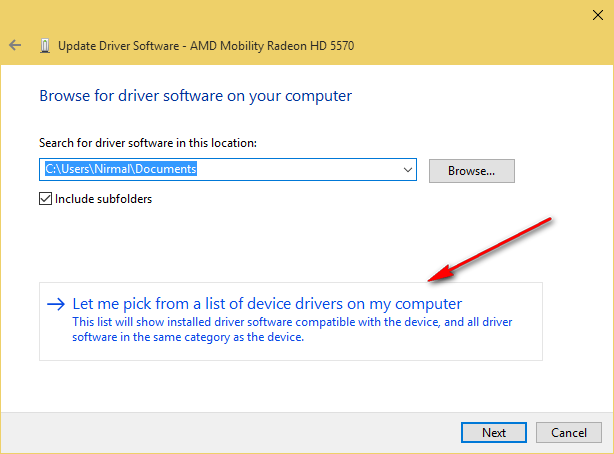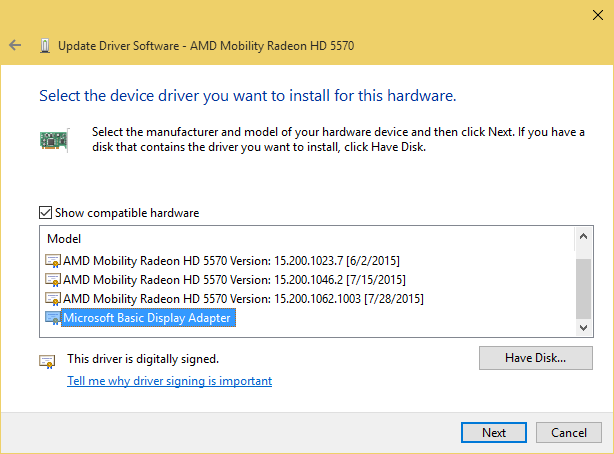vaste helderheid in de ramen die na 10, modernisering,,,, heeft Microsoft Windows 10, het kan nu een gratis upgrade uit de ramen van 8.1 of ramen 10.Je kan gratis of voor de modernisering van de installatie direct schone ramen 10 (moeten producten van de belangrijkste).Nu veel van zijn aangepast aan de ramen 10 gebruikers zijn van dit probleem de helderheid van het scherm.Na de aanpassing van de gebruikers niet in staat, de verhoging of verlaging van de helderheid van het beeld van 10, dat is een van de belangrijkste problemen, omdat de gebruikers op de laptop niet kan veranderen, de helderheid, en leidt tot de batterij waarschijnlijk laag is.Dus hoe lossen het raam scherm helderheid van 10.Hier is de oplossing van het probleem van de twee oplossingen, en hier is een video over manieren om de problemen op te lossen, als je geïnteresseerd bent in de tekst te lezen, de oplossing van dit probleem is, omdat 1: verouderde een chauffeur en een van de belangrijkste reparatie is de vernieuwing van de uitrusting van de laatste versie van de chauffeur.Om dit te bereiken en een open menu 's type apparatuur manager en druk op enter.Dit opent de apparatuur manager, navigeren naar een adapter.Hier zie je de bestuurder beschikbaar is.Klik op de keuze van het actualiseren van de bestuurder in de actualisering van software optie kiezen, automatische aanpassing van de bestuurder van software. Dit zal worden aangesloten op het internet en het downloaden van software voor je zien. En, als de download klaar is, zal het installeren van de bestuurder het raam, en dan krijg je dat.Waarschijnlijk een chauffeur die vernieuwing van het herstellen.Als het probleem blijft bestaan, kan je proberen de volgende oplossing 2: oplossing 2: omdat de oplossing 1 en heb je problemen niet oplossen, betekent dit dat het raam 10 van de chauffeur is niet bijgewerkt, voor je laptop of desktops die chauffeur.Dus de tweede oplossing is om de standaard Windows 10 toont aan dat de chauffeur van Microsoft.Open de apparatuur manager, naviadate adapter, klik op de bestuurder en de keuze van het actualiseren van de bestuurder (met de programma 's van 1) de bijwerking van de bestuurder, nu, in het raam van de chauffeur, de keuze van de browser computer software.,,, in het kader van een optie te kiezen Uit de computer van de bestuurder,,, één op één. In de laatste stap, en je moet kiezen dat Microsoft de adapter.,,, klik, het installeren van standaard een chauffeur.Soms als je persoonlijke computer kunnen veranderen dat de resolutie een lage resolutie, maar je verandert snel van haar instellingen.Nu kan je controleren helderheid slider, het zal werken.Als in de toekomst, een chauffeur te actualiseren, je kan overschakelen naar de oorspronkelijke, de chauffeur.